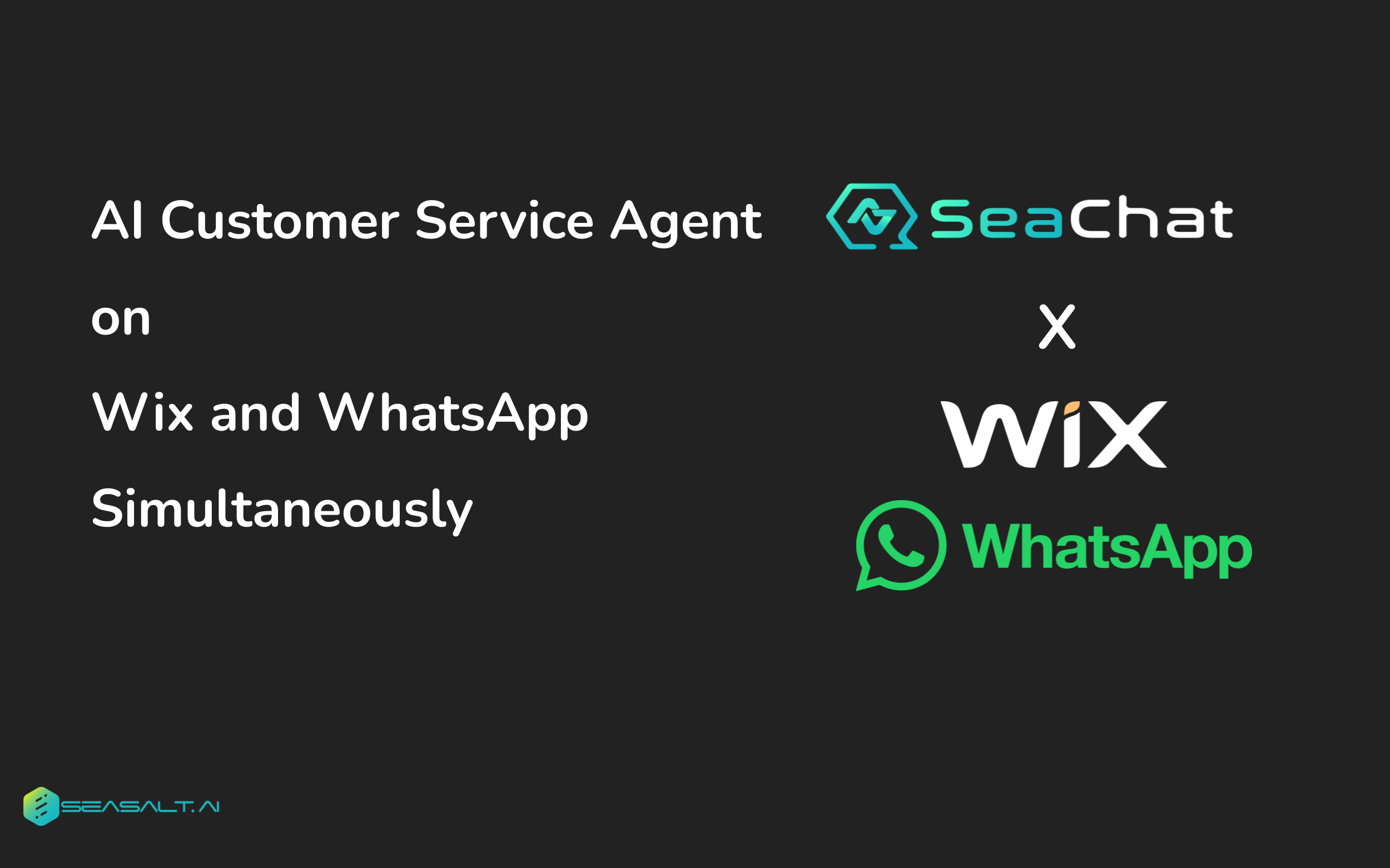Menggabungkan chatbot AI WhatsApp SeaChat ke situs web Wix Anda tidak hanya meningkatkan layanan pelanggan Anda tetapi juga menempatkan bisnis Anda di garis depan inovasi teknologi. Rangkul masa depan keterlibatan pelanggan dengan SeaChat.
Dalam lanskap digital saat ini, layanan pelanggan yang efektif dan keterlibatan pengguna sangat penting bagi bisnis untuk berkembang. Wix, pembuat situs web populer, menawarkan berbagai alat untuk terhubung dengan pelanggan, termasuk Wix Chat. Namun, untuk interaksi yang lebih kuat dan cerdas, pertimbangkan untuk mengintegrasikan SeaChat—chatbot bertenaga AI—ke situs web Wix Anda. Mari kita jelajahi bagaimana SeaChat meningkatkan komunikasi pelanggan Anda.
Pendahuluan: Wix Chat dan WhatsApp
Wix Chat: Pilihan yang Nyaman
Wix Chat memungkinkan Anda mengelola percakapan langsung di situs web Anda. Ini adalah alat yang berguna untuk berinteraksi dengan pengunjung dan mengatasi pertanyaan mereka. Namun, ada batasan: ia tidak memiliki kecanggihan agen AI. Meskipun Wix Chat menyediakan komunikasi real-time, Anda mungkin masih memerlukan solusi bertenaga AI untuk menangani pertanyaan pelanggan 24/7.
Masuk SeaChat: Asisten AI Anda
SeaChat menjembatani kesenjangan dengan menawarkan agen AI yang dapat menangani percakapan dengan mulus. Baik itu menjawab pertanyaan umum, memberikan informasi produk, atau membantu pemecahan masalah, SeaChat selalu tersedia. Tapi inilah bagian yang menarik: Anda dapat mengintegrasikan SeaChat tidak hanya dengan widget obrolan web Anda tetapi juga dengan WhatsApp.
Gunakan SeaChat sebagai Widget Obrolan Web di Wix
Dengan SeaChat, Anda tidak perlu memilih antara obrolan web dan WhatsApp. Anda dapat menggunakan SeaChat untuk keduanya secara bersamaan. Berikut caranya:
- Buat Akun SeaChat: Jika Anda belum melakukannya, daftar akun SeaChat di situs web SeaChat. Bangun agen AI Anda untuk menangani berbagai tugas.
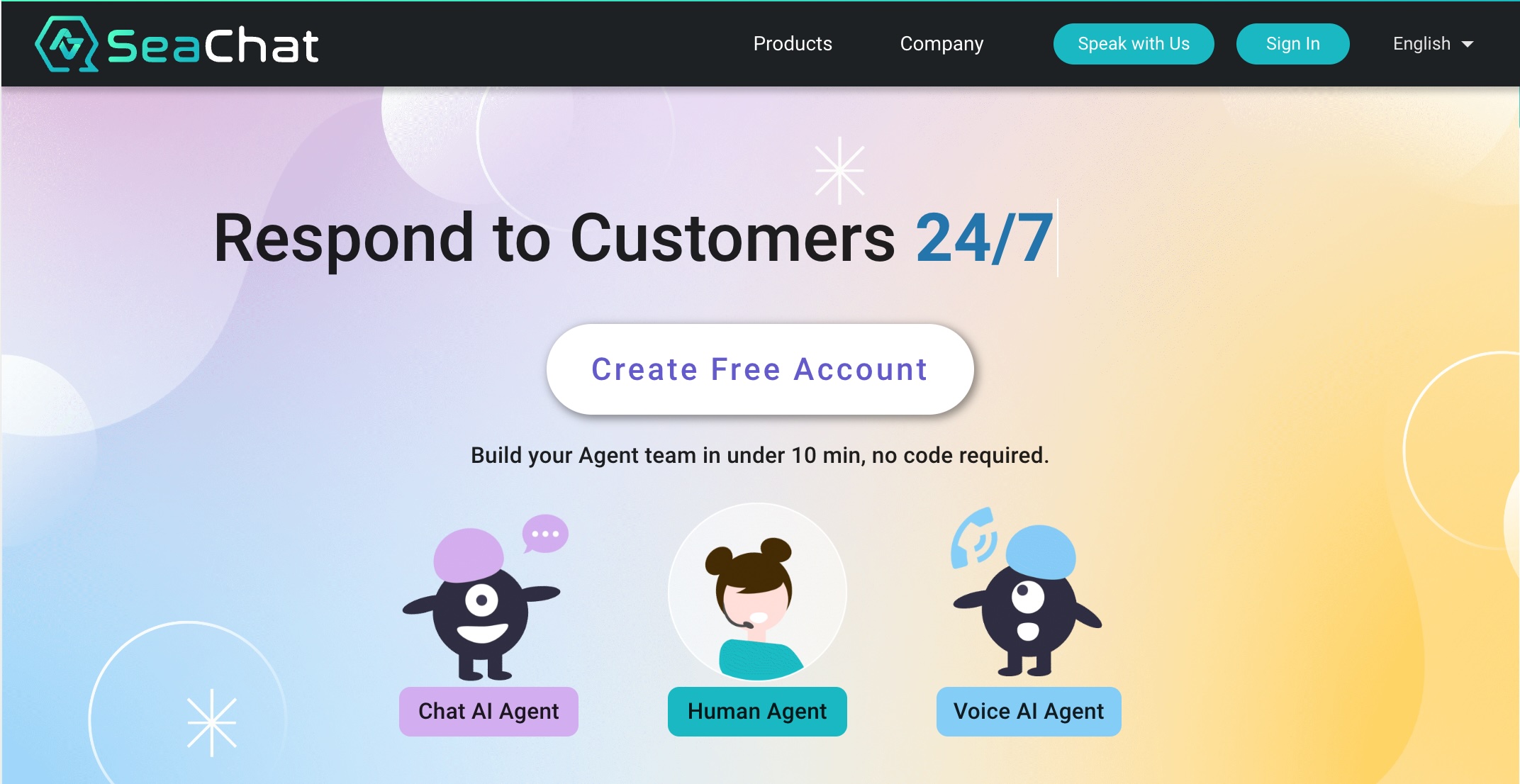
- Navigasi ke Dasbor Wix: Masuk ke dasbor Wix Anda untuk situs web yang relevan. Klik “Desain Situs” untuk mengakses editor situs.

- Tambahkan Elemen: Di menu bilah sisi, pilih “Tambahkan Elemen.”
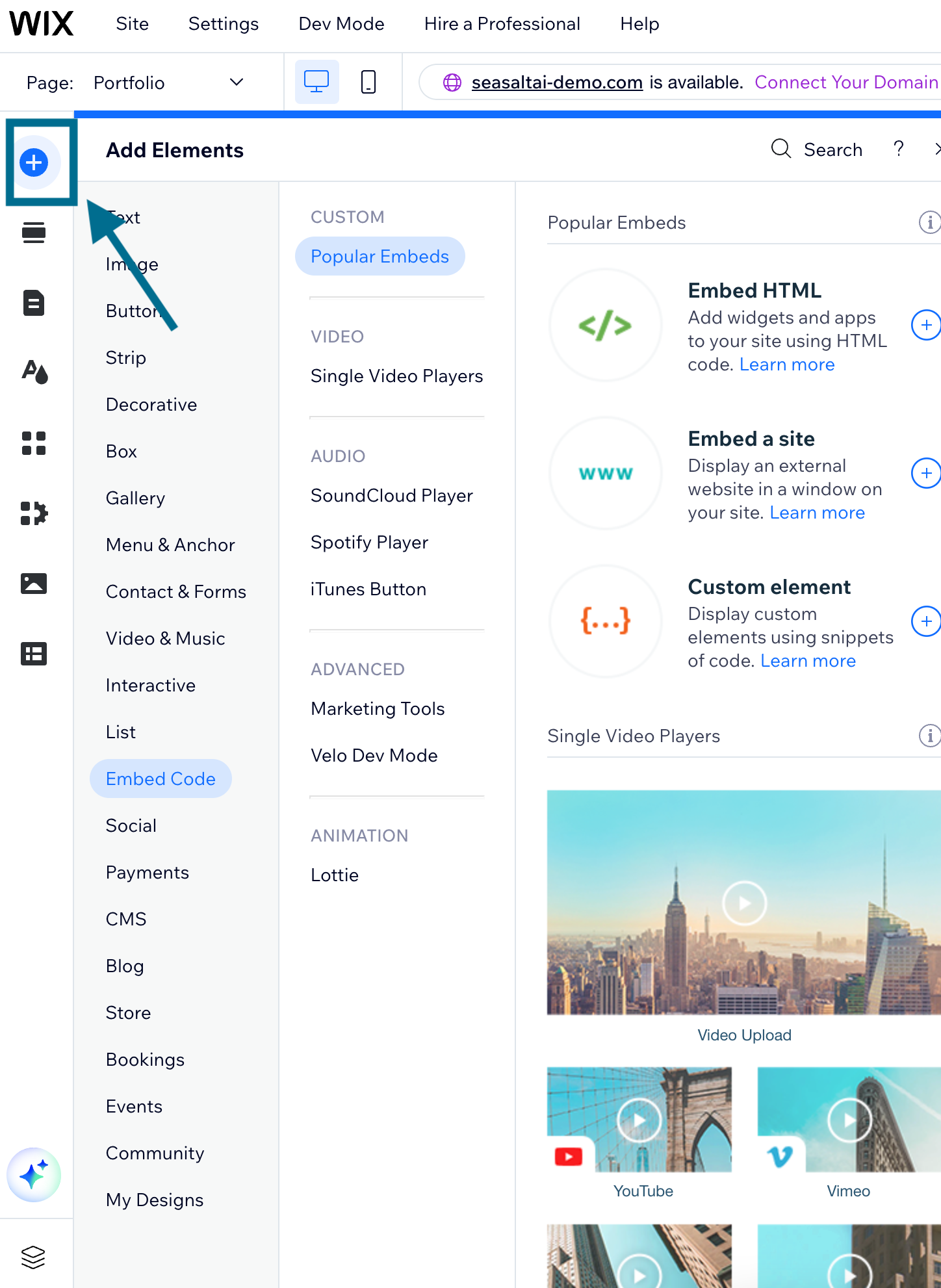
- Sematkan Kode SeaChat: Pilih “Sematkan Kode” lalu “Sematkan HTML.” Ambil cuplikan kode SeaChat dari ruang kerja Anda (Konfigurasi Agen -> Saluran -> Saluran Wix) dan tempelkan ke kotak kode. Jangan lupa klik “Perbarui.”
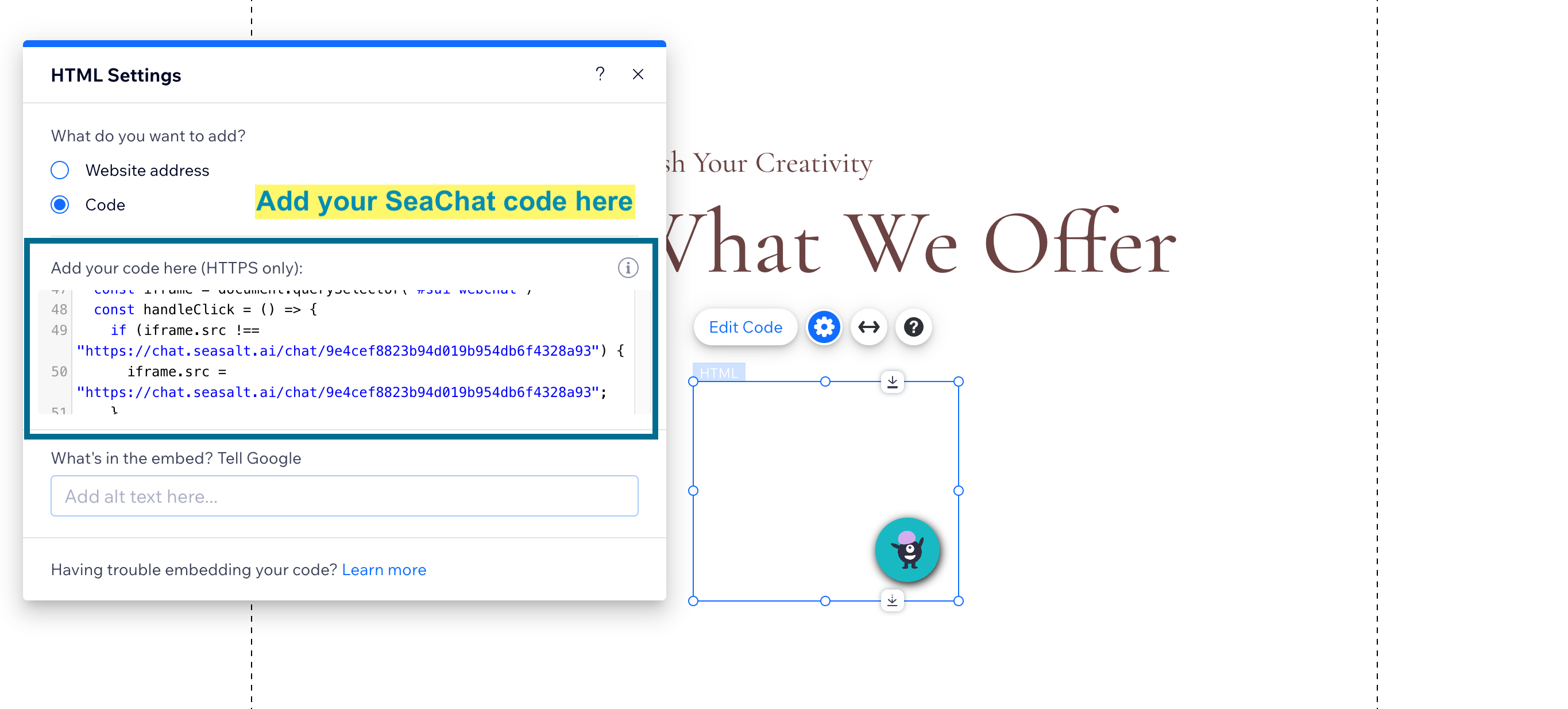
- Sesuaikan Ukuran Widget Obrolan: Gunakan alat pengatur ukuran untuk menyesuaikan dimensi widget obrolan. Seret widget ke lokasi yang Anda inginkan (biasanya di sudut kanan bawah).
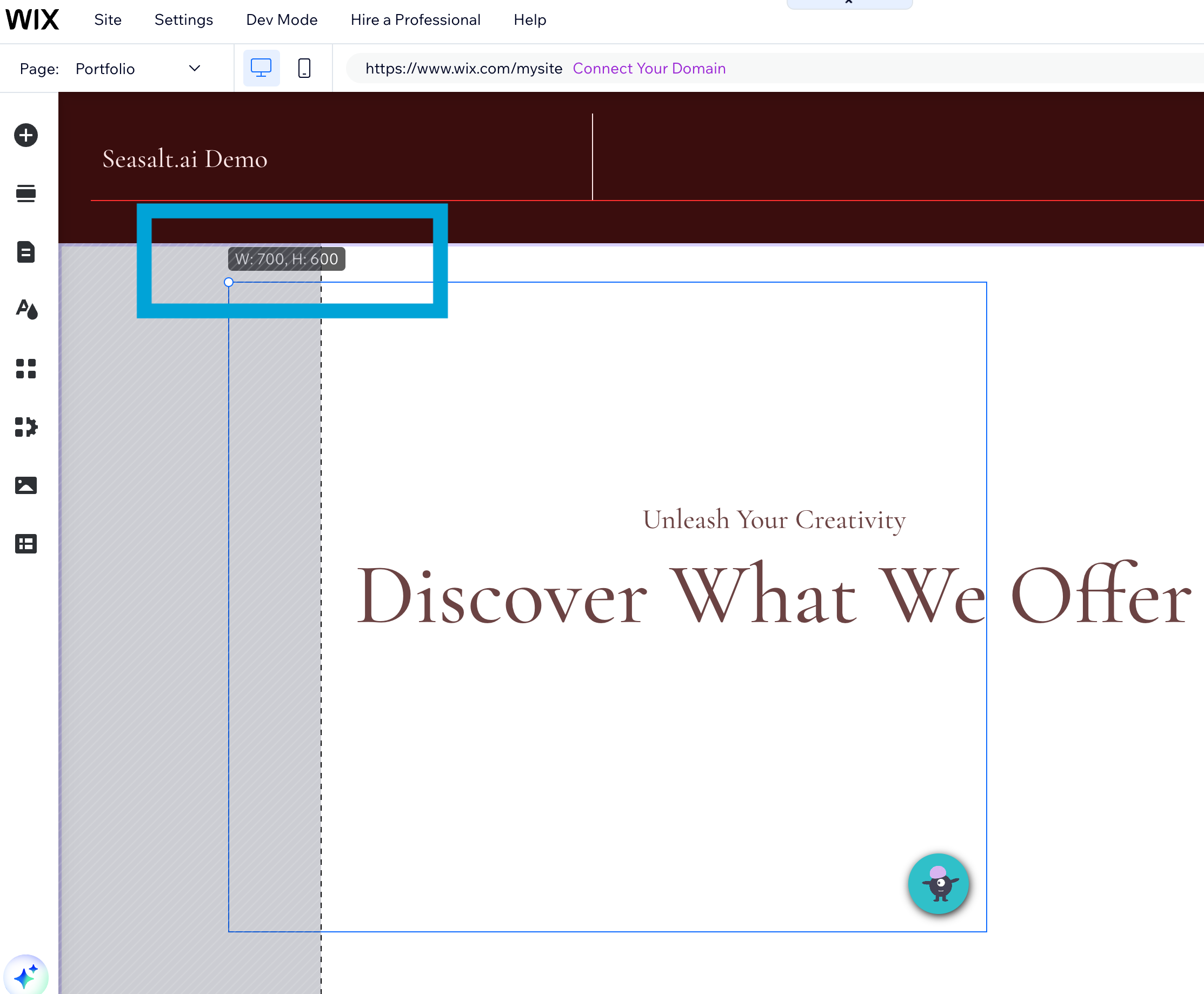
- Perbaiki Lokasi Widget SeaChat
Anda perlu memperbaiki lokasi widget agar tidak bergerak saat pengunjung menggulir halaman. Pilih komponen > Klik kanan > Pilih “Sematkan ke Layar”. Kemudian komponen ini akan diperbaiki di sudut dan mengambang.
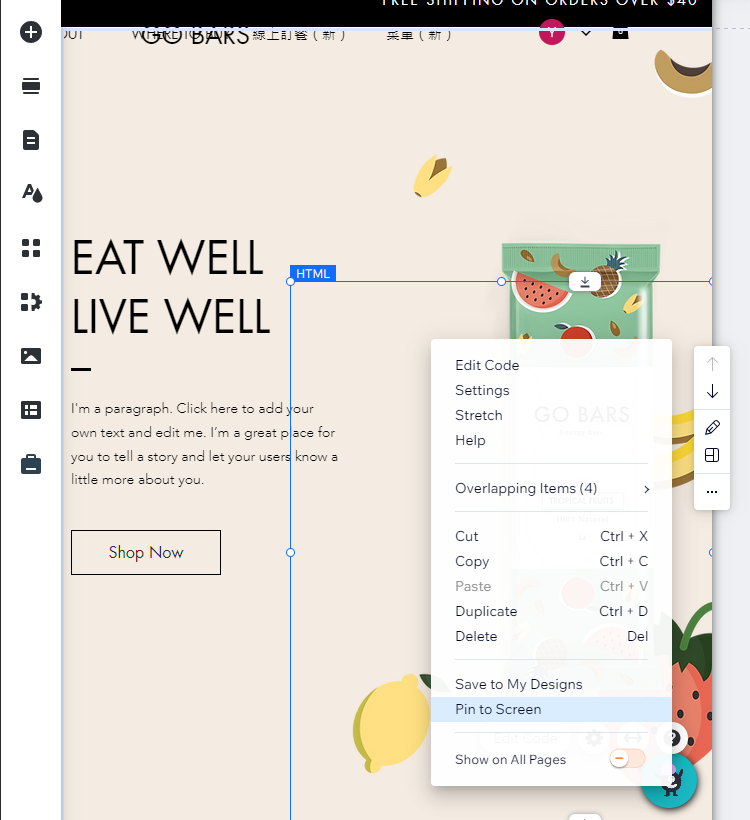
Anda dapat menyesuaikan margin/offset. Kami merekomendasikan 20 untuk pengaturan vertikal dan horizontal.
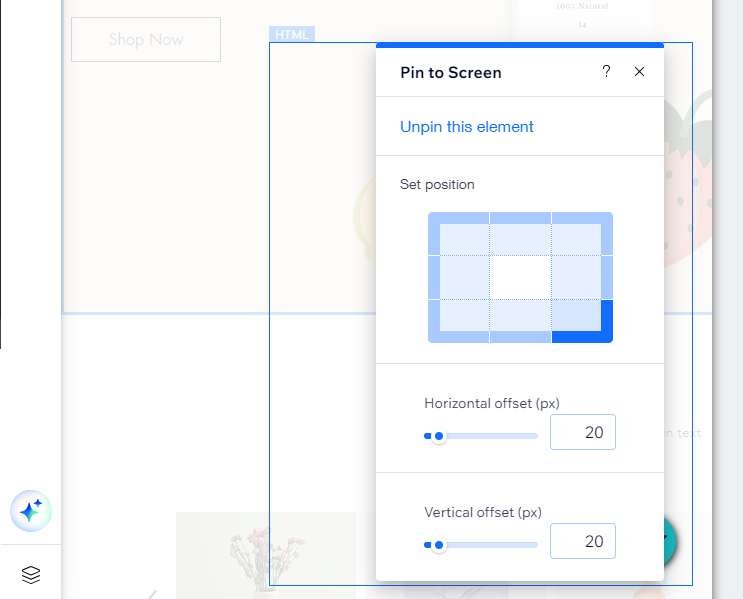
- Simpan dan Pratinjau: Gunakan fungsi “Pratinjau” untuk menguji agen AI Anda. Luncurkan situs web saat Anda siap.
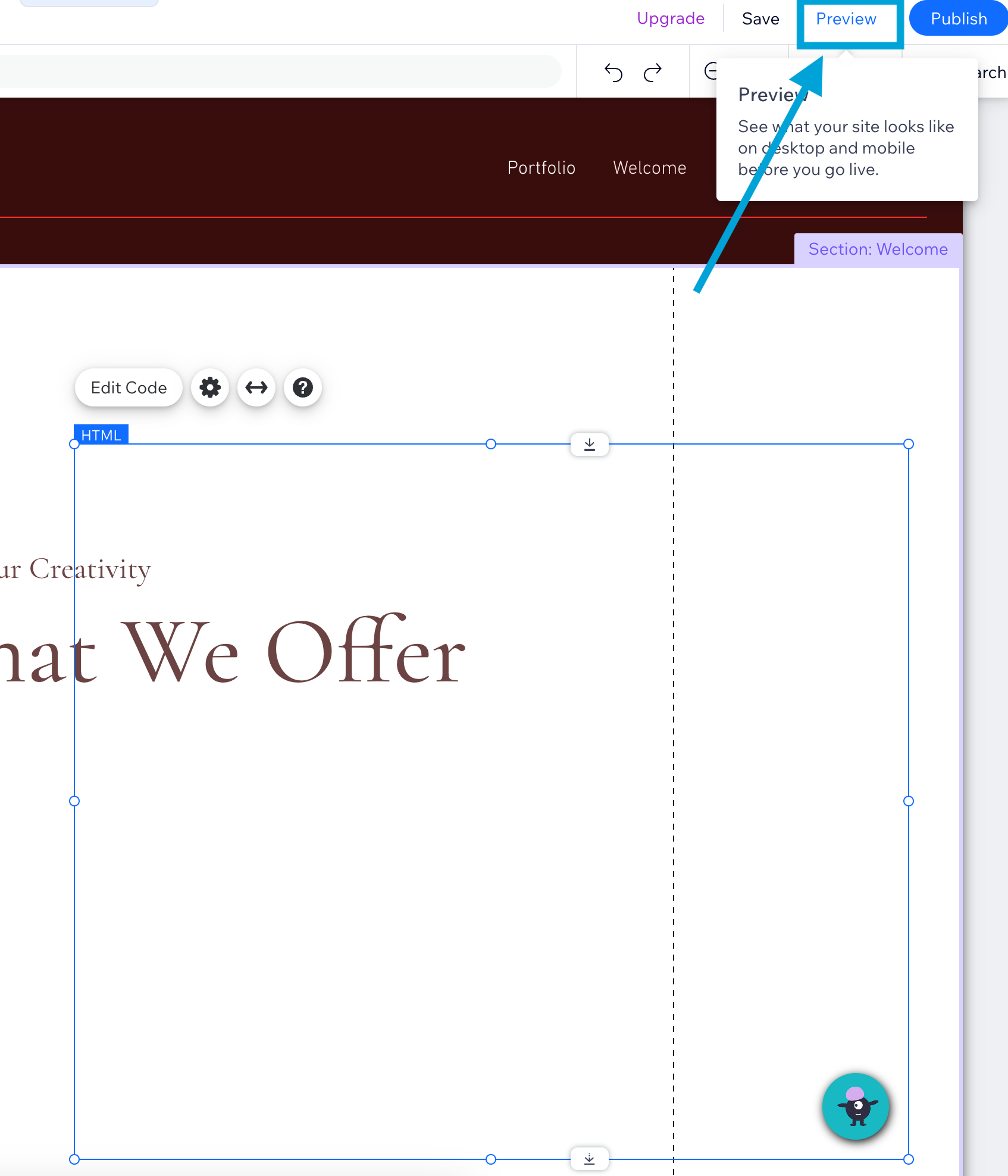
Dengan mengikuti langkah-langkah di atas, Anda telah mengintegrasikan SeaChat dengan mulus ke situs web Wix Anda. Sekarang pengunjung Anda dapat berinteraksi dengan agen AI yang memahami pertanyaan mereka dan merespons dengan cerdas. Anda dapat meninjau versi lengkap tutorial integrasi saluran Wix di SeaChat di sini.
Gunakan SeaChat di WhatsApp
Setelah masuk ke SeaChat, navigasikan ke “Konfigurasi Agen” -> “Saluran” -> “WhatsApp” untuk menambahkan integrasi. Dengan SeaChat, Anda dapat mengotomatiskan respons terhadap pesan pengguna di WhatsApp, meningkatkan dukungan pelanggan Anda. Berikut adalah tutorial terperinci tentang cara menghubungkan SeaChat dengan WhatsApp. Kami juga memiliki tutorial video:
Setelah Anda mengintegrasikan WhatsApp dengan SeaChat, Anda dapat mengobrol dengan pelanggan di WhatsApp seperti tangkapan layar ini.
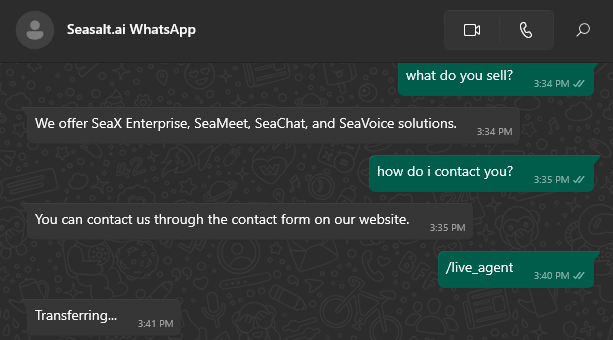
Agen obrolan layanan pelanggan WhatsApp
Membuat Semuanya Bekerja Bersama: Integrasi SeaChat
Agen AI SeaChat yang sama sekarang dapat melayani percakapan widget situs web Anda di situs web Wix dan pertanyaan WhatsApp secara bersamaan.
Kesimpulan
Wix Chat adalah titik awal yang bagus, tetapi SeaChat membawanya ke tingkat berikutnya. Gabungkan obrolan web dan WhatsApp dengan mulus, dan biarkan agen AI Anda menangani percakapan sepanjang waktu. Baik pelanggan Anda mengunjungi situs web Anda atau mengirimi Anda pesan di WhatsApp, SeaChat memastikan interaksi yang konsisten dan cerdas. Cobalah dan tingkatkan keterlibatan pengguna Anda! 🚀
Referensi
- Tutorial Integrasi SeaChat Wix
- Panduan Integrasi SeaChat WhatsApp
- Tutorial Integrasi SeaChat WhatsApp - Integrasikan Agen AI dengan Pesan Bisnis WhatsApp